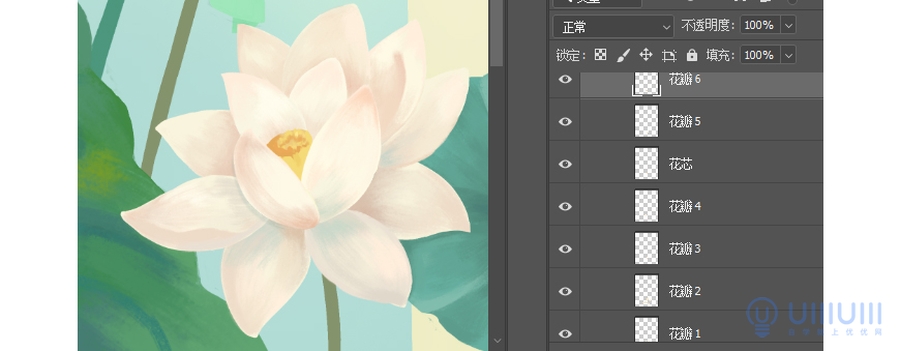当前位置:PS爱好者教程网主页 > PS鼠绘教程 > 教程
Photoshop手绘24节气(大暑)国风剪纸插画,荷花女孩儿插画图片。(5)
时间:2022-08-10 09:41 来源:优设 作者:只奇异果 阅读:次
Step 05:拆分图层,制作剪纸效果
根据画面层次需要,用套索工具或钢笔工具在不同物体上勾选出做做层次的部分并复制到新图层,添加剪纸效果。
下面展示荷花的层次制作:
①按从外层向内层,从后向前的顺序,不断用套索工具勾选荷花花瓣,并用Ctri+J,将选中的花瓣复制到新图层。
②选中其中任意图层,双击进入图层样式面板,点选添加【内阴影】和【投影】效果,并调整参数
最终添加好效果的荷花就是下面这样:
Tips:如果有的地方阴影效果和想要的不一样,可以将做好效果的图层转化为智能对象,之后,为图层添加一个蒙版,把不想要的投影用黑色画笔遮住就可以了
人物的服饰也可以分成不同图层:裙摆、裙摆翻折的布料、上衣、袖子、衣带、手帕,头部也可以将头发拆分成新图层
人物的剪纸效果展示:
最新教程
推荐教程